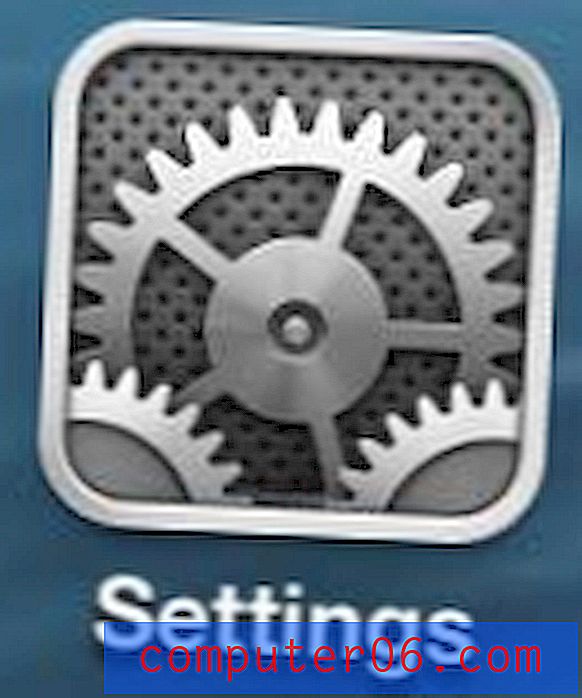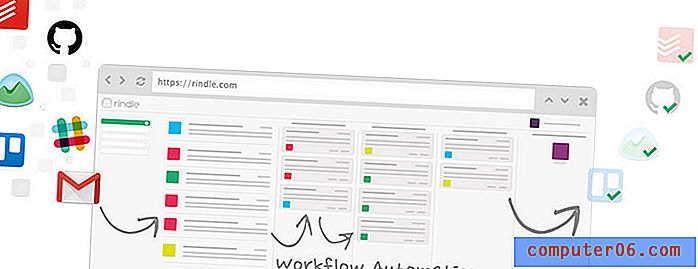Slik legger du til et forhåndsvisningspanel i Gmail
Hvis du er vant til å lese e-post i Microsoft Outlook, eller hvis du vil lese e-post uten å måtte veksle fra innboksen, kan et forhåndsvisningspanel gjøre livet ditt mye enklere.
Derfor kan det hende du synes noen av Gmail-visningene ikke er så nyttige som du ønsker. Heldigvis er det flere måter du kan tilpasse utseendet til Gmail-innboksen, inkludert tillegg til et forhåndsvisningspanel. Opplæringen vår nedenfor viser deg innstillingen du trenger å endre for å legge det panelet til skjermen.
Slik legger du til et forhåndsvisningspanel som Microsoft Outlook i Gmail
Trinnene i denne artikkelen ble utført i skrivebordsversjonen av Google Chrome nettleser, men vil også fungere i nettlesere som Firefox eller Edge. Merk at du vil kunne velge forhåndsvisningspanelens plassering. Det kan enten være på høyre side av vinduet, eller i bunnen av vinduet.
Trinn 1: Logg på Gmail-kontoen din på https://mail.google.com.
Trinn 2: Klikk pilen til høyre for knappen Toggle delt rute øverst til høyre i innboksen.

Trinn 3: Velg den foretrukne utformingen av forhåndsvisningspanelet fra listen over alternativer på rullegardinmenyen. Du kan velge mellom Ingen splitt, horisontal splitt og vertikal splitt.
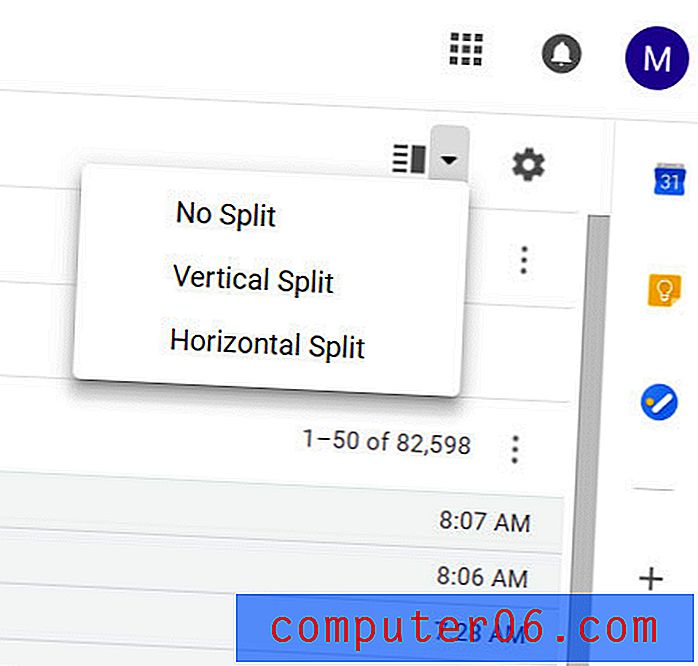
Virker det som om Gmail viser for få e-postmeldinger i innboksen? Finn ut hvordan du kan øke antall samtaler på en side slik at du kan se flere e-poster på en side uten å måtte klikke deg gjennom til en annen.